Jautājums
Problēma: kā koplietot failus starp datoriem?
Sveiki! Esmu strādājis diezgan lielā vietā ar daudziem datoriem un man bieži ir nepieciešama datu pārsūtīšana. Ideja katru reizi pieslēgt USB neizklausās pievilcīga. Kādas citas iespējas man ir?
Atrisināta atbilde
Mēs visi zinām, ka failus, dokumentus un mapes var ievietot datorsistēmās, pievienojot USB ierīci[1] vai CD/DVD ievietošana diska zonā. Tomēr tas darbojas tikai tad, ja jums ir nedaudz laika un ja jums blakus ir divi datori. Ja jums pietrūkst laika, attālināta savienojuma izveide ar citu datoru var ietaupīt laiku.
Turklāt failu pārsūtīšana, izmantojot vienus un tos pašus tīklus, lai vienus un tos pašus datus ievietotu vairākos datoros, ir ļoti ērta funkcija, ko izmanto daudzās darba vietās. Ja darbinieku ir vairāk nekā pāris, būtu laikietilpīgi pievienot USB diskus vairākās iekārtās un varbūt pat sarežģīti, ja tas ir liels birojs ar vairāk nekā vienu stāvu.
Ja jūs varat atvieglot savu darbu, kāpēc gan lai jūs to nedarītu? Tālāk ir sniegti četri vienkārši veidi, kā iegūt datu mapes un failus citos datoros vairākiem kontaktiem un pat to, kā tieši darbvirsmā skatīt citu personu failus/dokumentus. Turpiniet, apskatiet visas norādītās metodes un izvēlieties sev ērtāko.
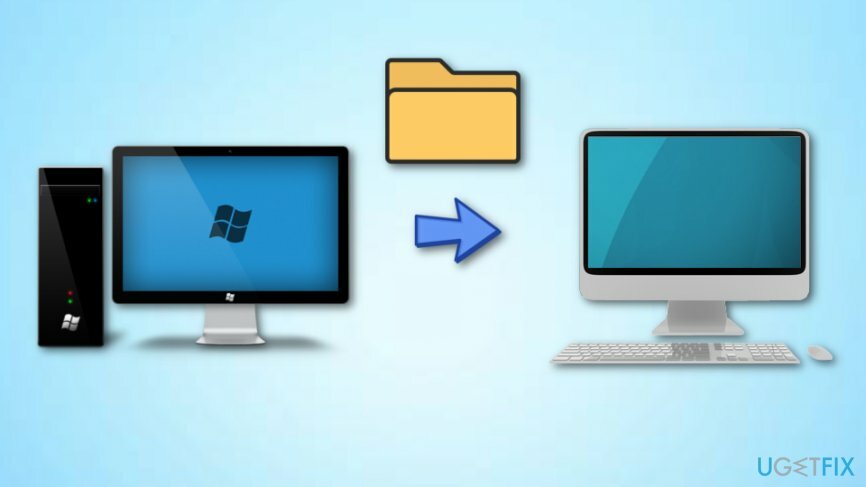
Kā koplietot failus starp datoriem?
Lai atjaunotu datora maksimālo veiktspēju, jums ir jāiegādājas licencēta versija Reimage Reimage remonta programmatūra.
1. veids. Failu pārsūtīšana, izmantojot e-pasta kontu
Lai atjaunotu datora maksimālo veiktspēju, jums ir jāiegādājas licencēta versija Reimage Reimage remonta programmatūra.
Tas ir vienkāršs veids, kas ļauj pārsūtīt failus draugiem, izmantojot e-pasta kontu. Ja nezināt, kā to izdarīt un ko par to uzzināt, turpiniet, veicot tālāk norādītās vadlīnijas.
- Ar peles labo pogu noklikšķiniet uz komponenta, kuru vēlaties pārsūtīt.
- Izvēlieties opciju, kas saka "Kopīgot".
- Pēc tam tiks atvērts neliels koplietošanas logs, un jums tiks nodrošināta jūsu e-pasta kontaktpersona sarakstu.
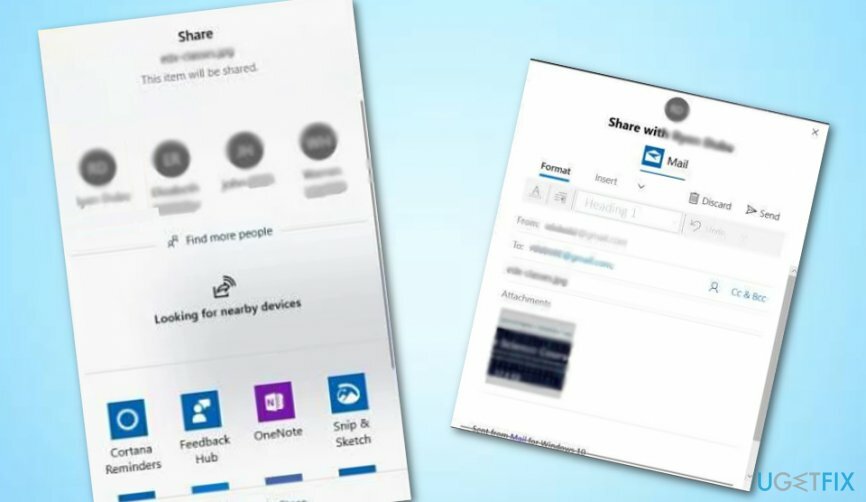
- Varat arī izvēlēties Atrodiet vairāk cilvēku ja vēlaties redzēt plašāku kontaktu sarakstu.
- Izvēlieties personas, kurām vēlaties piegādāt failu/dokumentu.
- Tagad varat rediģēt e-pasta ziņojumu, ja vēlaties.
- Pēc tam noklikšķiniet uz Sūtīt pogu. Tieši tā!
2. veids. Izmantojiet funkciju “Kopīgošana tuvumā”.
Lai atjaunotu datora maksimālo veiktspēju, jums ir jāiegādājas licencēta versija Reimage Reimage remonta programmatūra.
Lai koplietotu failus ar draugiem vai radiniekiem, vispirms ir jāiespējo funkcija “Tuvumā koplietošana”. Jūs varat pabeigt šo uzdevumu, veicot šādas darbības:
- Iet uz Windows meklēšana un tips "Iestatījumi".
- Palaidiet Iestatījumu logs un noklikšķiniet uz Sistēma.
- Pēc tam izvēlieties Dalījās pieredzē.
- Pēc tam atrodiet Kopīgošana tuvumā un pagrieziet slēdzi, kas atrodas tai blakus "Ieslēgts".
- Tagad jums vajadzētu iestatīt Visi tuvumā.
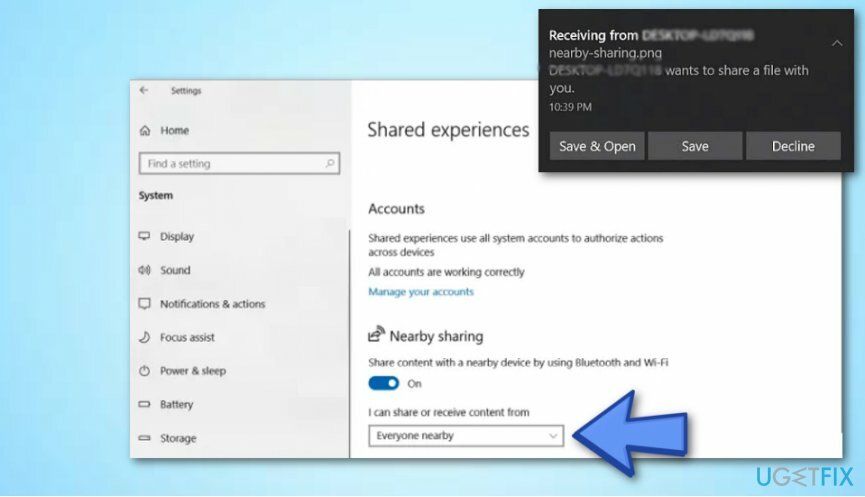
Kad esat pabeidzis un funkcija "Kopīgošana tuvumā" ir aktivizēta, turpiniet kopīgot failus un dokumentus, izmantojot File Explorer:
- Iet uz Windows meklēšana un atrast Failu pārlūks.
- Pēc tam ar peles labo pogu noklikšķiniet uz komponenta, kuru vēlaties piegādāt, un izvēlieties Dalīšanās.
- Visas pieejamās mašīnas būs norādītas zemāk Atrodiet vairāk cilvēku sadaļā.
- Atlasiet datoru, uz kuru vēlaties pārsūtīt failu.
- Kad tiek parādīts neliels paziņojumu logs, izvēlieties Saglabāt un atvērt vai vienkārši Saglabāt (ātrākam koplietošanas procesam).
3. veids. Izmantojiet LAN failu koplietošanas pakalpojumu
Lai atjaunotu datora maksimālo veiktspēju, jums ir jāiegādājas licencēta versija Reimage Reimage remonta programmatūra.
Šis variants ir īpaši piemērots datoru lietotājiem, kurus interesē nevis failu un mapju koplietošana, bet visu šo komponentu attālināta apskate tieši citas personas datorā. Šim nolūkam savā Windows datorsistēmā varat lejupielādēt bezmaksas LAN failu koplietošanas lietotni. Varat mēģināt izmantot lietotni no šeit. Vienkārši palaidiet lejupielādes/instalēšanas procesu, un jūs redzēsiet, ka lietojumprogramma ir ļoti viegli lietojama pat parastam vai mazāk pieredzējušam datora lietotājam.
4. veids. Izmantojiet mākoņpakalpojumus failu un dokumentu pārvadāšanai
Lai atjaunotu datora maksimālo veiktspēju, jums ir jāiegādājas licencēta versija Reimage Reimage remonta programmatūra.
Vēl viens ērts veids, kā pārsūtīt datus citiem lietotājiem, ir mākoņpakalpojumu izmantošana[2] operētājsistēmā Windows. Varat koplietot dokumentus un mapes ar jebkura veida Windows lietojumprogrammām, kuru pamatā ir Google disks[3] vai OneDrive pakalpojumi:
- Ar peles labo pogu noklikšķiniet uz komponenta, kuru vēlaties kopīgot.
- Izvēlēties Dalīties funkciju.
- Pēc tam tiks atvērts koplietošanas logs, un jums tiks nodrošināts viss Windows lietojumprogrammu saraksts.
- Izvēlieties OneDrive viens.
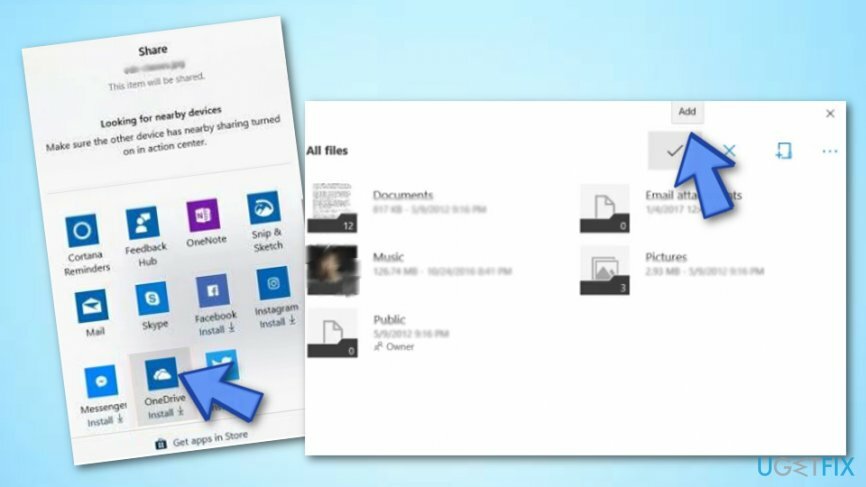
- Pagaidiet, līdz programma tiek palaists, un atlasiet Pievienot lai iekļautu failu/dokumentu savā OneDrive kontā.
- Personai, kas atrodas otrā datorā, vajadzētu palaist programmu OneDrive, ar peles labo pogu noklikšķiniet uz faila un izvēlieties Lejupielādēt.
Optimizējiet savu sistēmu un padariet to efektīvāku
Optimizējiet savu sistēmu tūlīt! Ja nevēlaties pārbaudīt datoru manuāli un mēģināt atrast problēmas, kas to palēnina, varat izmantot tālāk norādīto optimizācijas programmatūru. Visus šos risinājumus ir pārbaudījusi ugetfix.com komanda, lai pārliecinātos, ka tie palīdz uzlabot sistēmu. Lai optimizētu datoru tikai ar vienu klikšķi, atlasiet vienu no šiem rīkiem:
Piedāvājums
dari to tagad!
Lejupielādētdatora optimizētājsLaime
Garantija
dari to tagad!
Lejupielādētdatora optimizētājsLaime
Garantija
Ja neesat apmierināts ar Reimage un domājat, ka tas neizdevās uzlabot jūsu datoru, droši sazinieties ar mums! Lūdzu, sniedziet mums visu ar jūsu problēmu saistīto informāciju.
Šajā patentētajā labošanas procesā tiek izmantota 25 miljonu komponentu datubāze, kas var aizstāt jebkuru bojātu vai trūkstošu failu lietotāja datorā.
Lai labotu bojātu sistēmu, jums ir jāiegādājas licencēta versija Reimage ļaunprātīgas programmatūras noņemšanas rīks.

Piekļūstiet ģeogrāfiski ierobežotam video saturam, izmantojot VPN
Privāta piekļuve internetam ir VPN, kas var novērst jūsu interneta pakalpojumu sniedzēju valdība, un trešās puses no jūsu tiešsaistes izsekošanas un ļauj jums palikt pilnīgi anonīmam. Programmatūra nodrošina īpašus serverus straumēšanai un straumēšanai, nodrošinot optimālu veiktspēju un nepalēninot darbību. Varat arī apiet ģeogrāfiskos ierobežojumus un skatīt tādus pakalpojumus kā Netflix, BBC, Disney+ un citus populārus straumēšanas pakalpojumus bez ierobežojumiem neatkarīgi no jūsu atrašanās vietas.
Nemaksājiet izspiedējvīrusu autoriem — izmantojiet alternatīvas datu atkopšanas iespējas
Ļaunprātīgas programmatūras uzbrukumi, jo īpaši izspiedējprogrammatūra, neapšaubāmi rada vislielāko apdraudējumu jūsu attēliem, videoklipiem, darba vai skolas failiem. Tā kā kibernoziedznieki datu bloķēšanai izmanto spēcīgu šifrēšanas algoritmu, to vairs nevar izmantot, kamēr nav samaksāta izpirkuma maksa bitkoinā. Tā vietā, lai maksātu hakeriem, vispirms jāmēģina izmantot alternatīvu atveseļošanās metodes, kas varētu palīdzēt atgūt vismaz daļu zaudēto datu. Pretējā gadījumā jūs varat arī zaudēt savu naudu kopā ar failiem. Viens no labākajiem rīkiem, kas varētu atjaunot vismaz dažus šifrētos failus - Data Recovery Pro.